
Давайте разъясним понятие UUID и обсудим его полезность. UUID, или Универсальный Уникальный Идентификатор, представляет собой специальный код, предназначенный для идентификации определенного аппаратного компонента, такого как жесткий диск, в рамках операционной системы.
UUID также применяются для поиска и определения разделов диска в загрузочном процессе операционной системы, а также отображаются в файле `/etc/fstab/`. Эти идентификаторы позволяют определять разделы и отдельные жесткие диски даже в случае их отсоединения от компьютера и повторного подключения к другому разъему материнской платы, особенно в контексте SATA-разъемов. Идентификатор диска остается неизменным, если только не происходят значительные изменения, такие как изменение размера раздела или диска. В таких случаях может возникнуть проблема при загрузке системы, требующая обновления UUID и его последующего поиска и корректировки. Основная тема данного текста — это процесс поиска UUID.
Узнаем UUID помощью утилиты blkid
В целом, существует множество утилит, предназначенных для вывода UUID в консоли. Хотя все они успешно решают основную задачу, различия заключаются в способе отображения информации и в предоставляемых дополнительных данных, которые могут варьироваться от программы к программе.
Утилита blkid предоставляет весьма удобный и наглядный способ отображения требуемой информации о блочных устройствах. Ее работа заключается в следующем:
- Открываем терминал. Это можно сделать, одновременно нажав клавиши Ctrl + Alt + T .
- Вводим туда команду sudo blkid
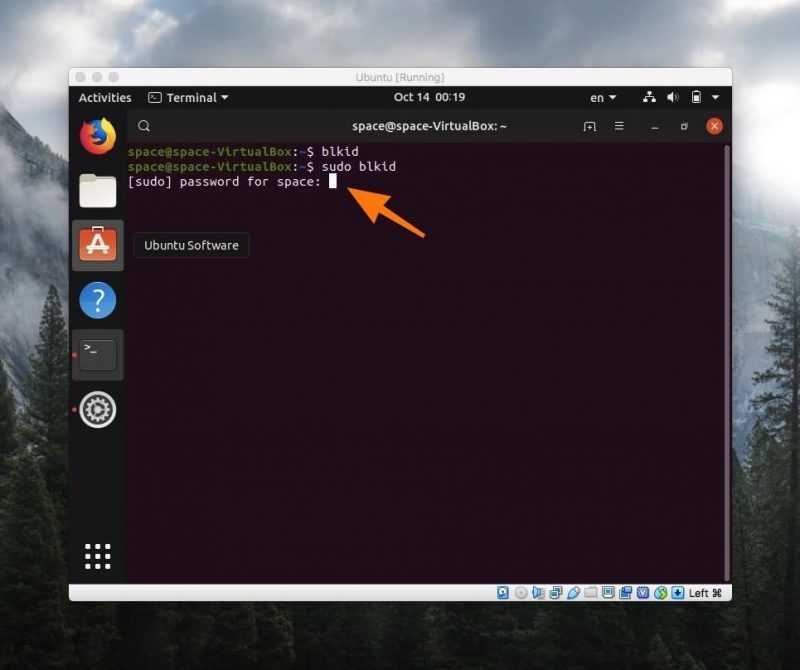
Для выполнения команды blkid требуется запустить её с привилегиями администратора.
- Затем вводим пароль администратора.
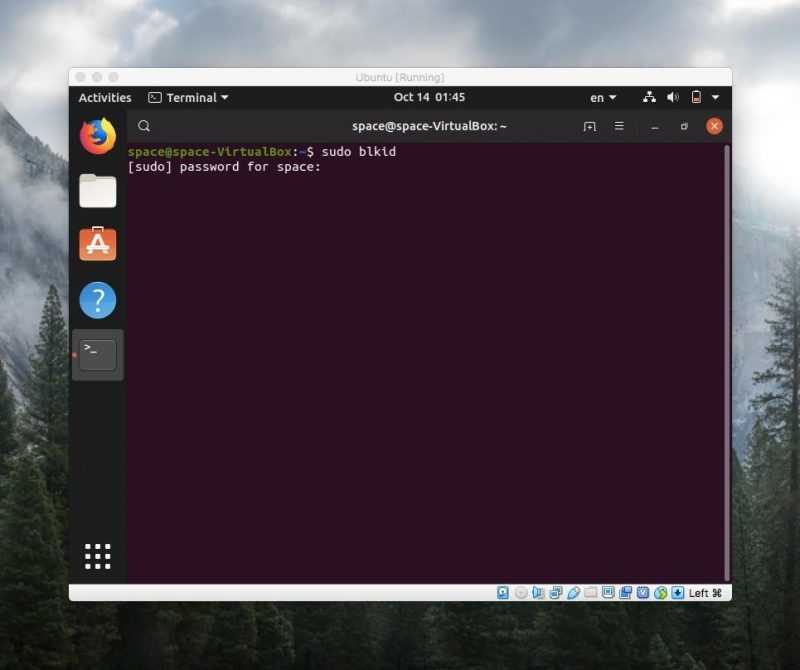
Обратите внимание, что при введении пароля в системе Linux вводимые символы не отображаются на экране. Не появляются даже замещающие символы, такие как звёздочки.
Ищем строку, начинающуюся с «UUID=». Всё, что расположено после этого префикса, представляет собой искомый код UUID, который нам необходимо найти.
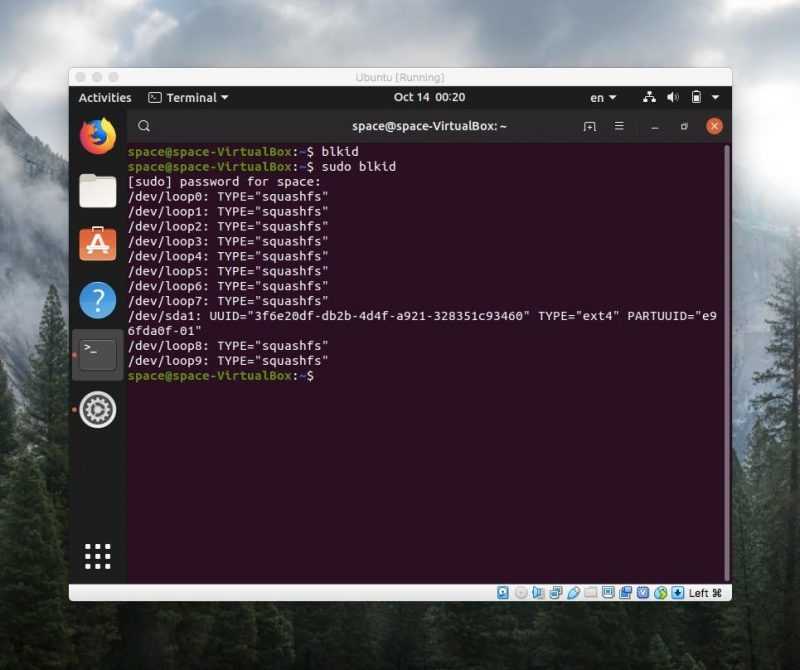
Определите общее количество устройств, отображаемых командой blkid.
В дополнение к идентификатору диска, команда blkid предоставляет дополнительные данные, которые иногда могут затруднять поиск необходимой информации. В таких случаях может потребоваться применение фильтрации. Для осуществления этого:
- Вводим в терминал команду sudo blkid








